Actualización 2024 abril: Deje de recibir mensajes de error y ralentice su sistema con nuestra herramienta de optimización. Consíguelo ahora en este enlace
- Descarga e instala la herramienta de reparación aquí.
- Deja que escanee tu computadora.
- La herramienta entonces repara tu computadora.
Algunos Internet Explorer 11 y Microsoft Edge los usuarios han informado que reciben un error INET_E_DOWNLOAD_FAILIURE cuando intentan visitar una página web. En la mayoría de los casos, los usuarios afectados informan que este problema ocurre con cualquier URL, incluidos dominios grandes como google.com, amazon.com, etc.
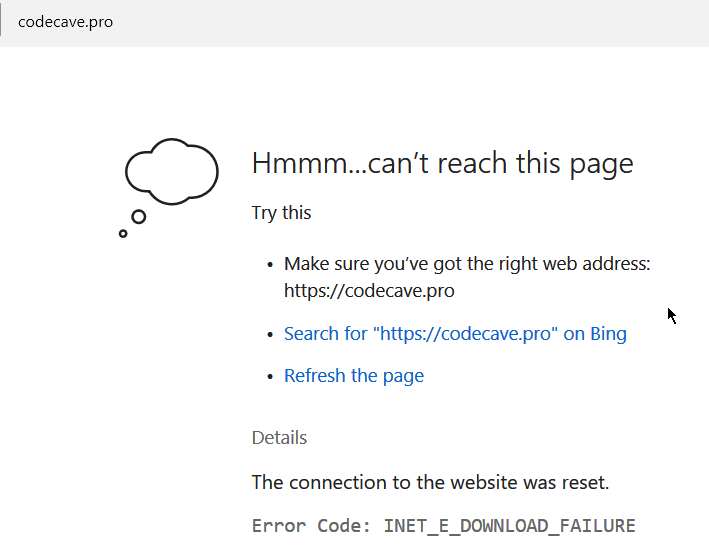
Código de error: INET_E_DOWNLOAD_FAILURE significa que la conexión se cortó o el contenido no se pudo descargar. Comencemos por restaurar configuraciones adicionales en las propiedades de Internet.
Restaurar los valores predeterminados de Internet

Resulta que las razones más comunes que pueden causar el error INET_E_DOWNLOAD_FAILIURE es algún tipo de interrupción de la red que detiene la comunicación entre el servidor web y la computadora del usuario final.
Y como han confirmado la mayoría de los usuarios afectados, es muy probable que este problema se resuelva con algunas configuraciones avanzadas de Internet que, en última instancia, interfieren con IE 11 o Edge.
- Abra el cuadro de diálogo Ejecutar presionando las teclas Windows + R. Luego, escriba inetcpl.cpl en el cuadro de texto y presione Entrar para abrir la pantalla Propiedades de Internet.
- Una vez en la pantalla Propiedades de Internet, seleccione la pestaña Avanzado en el menú vertical en la parte superior.
- En el menú Opciones avanzadas, haga clic en Restaurar opciones avanzadas y confirmar cuando se le solicite.
- Haga clic en Aplicar para guardar sus cambios. Luego reinicie su computadora y espere a que se complete la siguiente secuencia de inicio.
- Repita la acción que causó el problema anteriormente y vea si se resuelve.
Actualización de abril de 2024:
Ahora puede evitar problemas en la PC utilizando esta herramienta, como protegerse contra la pérdida de archivos y el malware. Además, es una excelente manera de optimizar su computadora para obtener el máximo rendimiento. El programa corrige los errores comunes que pueden ocurrir en los sistemas Windows con facilidad, sin necesidad de horas de resolución de problemas cuando tiene la solución perfecta a su alcance:
- Paso 1: Descargar PC Repair & Optimizer Tool (Windows 10, 8, 7, XP, Vista - Microsoft Gold Certified).
- Paso 2: Haga clic en “Iniciar escaneado”Para encontrar problemas de registro de Windows que podrían estar causando problemas en la PC.
- Paso 3: Haga clic en “Repara todo”Para solucionar todos los problemas.
Para deshabilitar la protección temprana del navegador Rapport:
¿Ha instalado IBM Trusteer Rapport? Si es así, probablemente necesite configurarlo.
- Abra la consola de Rapport yendo a Inicio> Programas> Trusteer Endpoint Protection> Trusteer Endpoint Protection Console.
- Vaya a la página siguiente haciendo clic en la flecha verde en la esquina inferior derecha.
- En la esquina superior izquierda, en Política de seguridad, haga clic en Editar política.
- Ingrese las letras como se muestra en la imagen y presione OK.
- Busque Protección temprana del navegador y seleccione Nunca en el menú desplegable.
- Haga clic en "Guardar" y reinicie su computadora.
- Comprueba si el problema está resuelto.
Reinstalar Edge

a. Navega a la ubicación:
C: \ Usuarios \% nombre de usuario% \ AppData \ Local \ Packages \ Microsoft.MicrosoftEdge_8wekyb3d8bbwe
segundo. Elimina todo en esta carpeta.
vs. Ingrese Windows Powershell en el cuadro de búsqueda.
re. Haga clic con el botón derecho en Windows PowerShell y seleccione Ejecutar como administrador.
mi. Copie y pegue el siguiente comando.
Get-AppXPackage -Todos los usuarios -Nombre Microsoft.MicrosoftEdge | Foreach {Add-AppxPackage -DisableDevelopmentMode -Register “$ ($ _. InstallLocation) \ AppXManifest.xml” –Verbose}
Sugerencia del experto: Esta herramienta de reparación escanea los repositorios y reemplaza los archivos dañados o faltantes si ninguno de estos métodos ha funcionado. Funciona bien en la mayoría de los casos donde el problema se debe a la corrupción del sistema. Esta herramienta también optimizará su sistema para maximizar el rendimiento. Puede ser descargado por Al hacer clic aquí

CCNA, desarrollador web, solucionador de problemas de PC
Soy un entusiasta de la computación y un profesional de TI practicante. Tengo años de experiencia detrás de mí en programación de computadoras, solución de problemas de hardware y reparación. Me especializo en desarrollo web y diseño de bases de datos. También tengo una certificación CCNA para diseño de red y solución de problemas.

